Как удалить пользователя из друзей ВКонтакте? Пошаговая инструкция
Сегодня мы с вами подробнее поговорим о том, как быстро почистить друзей в вк с компьютера или смартфона, как можно скрыть новости и обновления вашего друга в новостной ленте. Также, узнаем, как удалить пользователя из друзей, чтобы он не остался в подписчиках.
Соцсеть ВКонтакте изначально создавалась для того, чтобы добавлять своих одноклассников, близких, родственников и знакомых, с которыми человек поддерживает общение. Однако, со временем, это тенденция сошла на нет. Пользователи начали добавлять всех подряд, чтобы набить рейтинг и количество друзей. Действовал принцип – чем больше, тем ты круче.
На сегодняшний день, у каждого человека в общем списке есть такой человек (люди), с которыми вы и уже не общаетесь давно, и удалить как-то неловко. Если вы хотите прекратить дружбу с кем-либо, то в данной статье мы подробно рассмотрим все доступные способы, как это сделать.
Содержание
- Как быстро удалить друзей ВКонтакте?
- Программа VK Clean Acc (для Windows)
- Как скрыть новости друга в ленте
- Как удалить друга ВКонтакте: пошаговая инструкция по чистке
- Через ПК
- Через приложение VK
- Как удалить друга в ВК, чтобы он не остался в подписчиках?
- Через страницу пользователя
- Видео гид.
 Как удалить пользователя из друзей и подписчиков ВКонтакте
Как удалить пользователя из друзей и подписчиков ВКонтакте
Как быстро удалить друзей ВКонтакте?
Рассмотрим один из вариантов, который поможет очистить список друзей.
Программа VK Clean Acc (для Windows)
Ранее, можно было настроить автоматизированное удаление друзей ВКонтакте с помощью специального скрипта прямо во вкладке с вашими друзьями. На сегодняшний день, она больше недоступно. Поэтому, рассмотрим подробнее программу для вашего ПК.
Перед тем, как установите программу, хотим вам напомнить о том, что всю ответственность за ввод личных данных от страницы ВКонтакте в сторонние сервисы вы берете на себя, так как мы не можем гарантировать 100% безопасную установку на ваш компьютер. Мы делаем обзор, исходя из положительных отзывов других пользователей о данном разработчике.
Выполняем пошагово:
- Переходим на сайт разработчика.
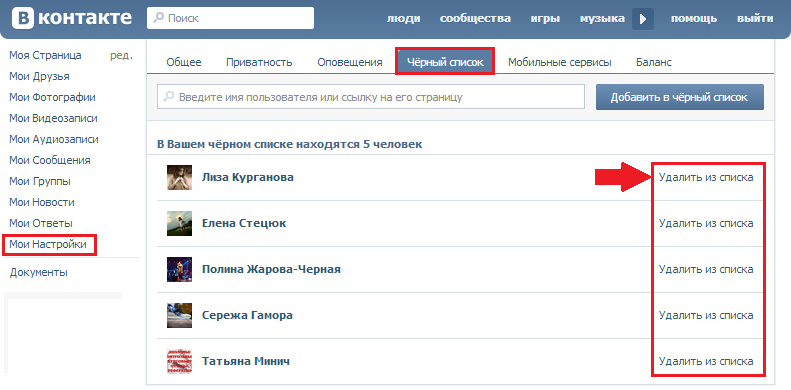
- Можете также ознакомиться со всем перечнем его программ и приложений для ВКонтакте, которые доступны для скачивания. Ознакамливаемся с правилами и возможностями программы
- Далее, вводим в поиске название программы VkCleanAcc для удаления друзей.
- Ознакамливаемся с перечнем ее возможностей и скачиваем установочный архив.
- Открыли программу, вводим свои данные (логин и пароль) от ВК и авторизуемся.
- После входа, необходимо отметить галочками пункты, которые помогут ей выполнить правильно задачу.
- По окончанию, можете проверить результат.
Кстати, если у вас макбук с операционной системой macOS, то вы также можете установить программу. Для этого скачайте приложение CrossOver, который поможет открывать файлы с расширением под ОС Windows.
Как скрыть новости друга в ленте
Если вы не желаете видеть новые публикации, фотографии, добавление аудио и т. д., то можно в два клика исправить ситуацию. Это также относится к сообществам и группам, чьи уведомления могут приходить и отвлекать от работы. Обычно, так делают те, кто не хочет отписываться.
д., то можно в два клика исправить ситуацию. Это также относится к сообществам и группам, чьи уведомления могут приходить и отвлекать от работы. Обычно, так делают те, кто не хочет отписываться.
В случае, когда вы отключаете уведомления от своих друзей ВК, либо от профилей, за которыми следите, они не узнают об этом. Есть один способ, который позволит им понять это. Но то, что это были конкретно Вы – нет. (см. как посмотреть статистику профиля или сообщества ВКонтакте).
Перейдем к практике. Выполняем пошагово:
- Переходим в профиль к человеку, новости которого планируете скрыть.
- Справа, возле кнопки «Добавить в друзья«, нажмите «Еще«.
- Выбираем строку «Скрывать новости …«.
После этого, все новые материалы, опубликованные данным пользователем, не будут отображаться в вашей ленте. Также, можете отключить уведомления, чтобы они не появлялись у вас на главном экране блокировки в смартфоне.
Как удалить друга ВКонтакте: пошаговая инструкция по чистке
К такому способу мы обычно прибегаем по следующим причинам:
- Давно перестали поддерживать отношения с человеком.
- Страница второго была удалена или заблокирована навсегда.
- После ссоры или расставания с человеком и т.д.
Случаев много и у каждого свои мотивы. Рассмотрим, как это можно сделать с настольной версии ПК и на смартфоне в приложении VK.
Через ПК
Есть два способа удаления. Выполняем пошагово:
Первый способ
- Заходим на сайт.
- Открываем раздел «Друзья» и в поиске ищем вашего друга.
- Нажимаем на три точки и выбираем строку «Удалить из друзей«. Первый способ
- Готово.
Второй способ
- Переходим на страницу к другу.
- Возле кнопки с трубкой будет иконка с человечком. Наводим на нее и кликаем на «Удалить из друзей«. Второй способ
- Готово.

Через приложение VK
Данный способ практически ничем не отличается от того, что мы рассматривали выше. Меняется только дизайн соцсети (если вы сидите в приложении).
Выполняем пошагово:
- Заходим в приложение VK.
- Переходим во вкладку «Сервисы«.
- Кликаем на кнопку «Друзья«. В поиске вводим имя и фамилию друга.
- Переходим к нему на страницу и также нажимаем на иконку с человечком. Далее – выбираем «Удалить с друзей«.
- Готово. Ваш друг отправляется в подписчики.
После всех вышеуказанных действий, новости не будут отображаться в вашей ленте. Однако, у него все будет про прежнему, так как он находится в списке ваших фолловеров.
Как удалить друга в ВК, чтобы он не остался в подписчиках?
Через страницу пользователя
Предположим, что у вас давно есть друг в списке друзей. Но нет желания больше не только с ним общаться, а и вообще хочется добавить его в ЧС. Рассмотрим способ блокировки с раздела ваших подписок.
Рассмотрим способ блокировки с раздела ваших подписок.
Выполняем пошагово:
- Переходим в раздел «Друзья«.
- Выбираем пункт «Заявки в друзья«.
- Далее, «Входящие» (если сидите с компьютера) или «Подписки» (если с телефона).
- Видим заявку от человека, который подписан на вас. переходим в профиль к подписчику
- Переходим к нему на страницу; в правой стороне кликаем на вкладку «Еще» и выбираем строку «Заблокировать пользователя«. Добавляем в черный список
- Готово.
Более подробный разбор темы о том, как заблокировать человека ВКонтакте мы рассматривали в одной из предыдущих статей (Подробнее).
Видео гид. Как удалить пользователя из друзей и подписчиков ВКонтакте
Как удалить друзей из ВК на сайте и в мобильном приложении
На чтение 4 мин Просмотров 247 Опубликовано
В социальной сети ВКонтакте есть возможность добавлять своих знакомых или любых других пользователей в список друзей. В таком случае их обновления будут отображаться в вашей ленте новостей, например, новые записи на странице, комментарии, фотографии и т. д. С течением времени список друзей может разрастись слишком сильно. А значит, самое время заняться его чисткой. В данной статье мы расскажем, как удалить друзей из ВК и своих подписчиков на компьютере и телефоне. Давайте со всем разбираться.
Содержание
- Процедура чистки
- Инструкция для официального сайта
- Инструкция для мобильного приложения
- Итоги
Процедура чистки
Возможность очистки доступна и на официальном сайте ВКонтакте, и в мобильном приложении (Android и iOS). В каждом из случаев будет свой порядок действий. Ниже будет описана инструкция для каждого из них. Переходите сразу же к нужному разделу статьи.
Инструкция для официального сайта
Просмотреть список ваших друзей на сайте vk.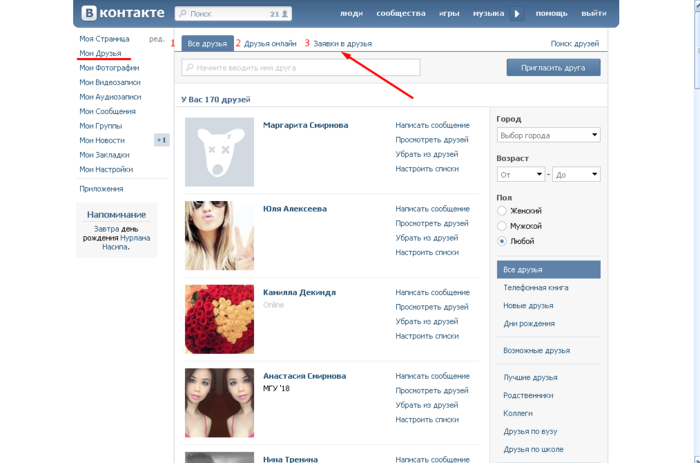 com можно одним из двух способов:
com можно одним из двух способов:
- Воспользоваться этой ссылкой, чтобы сразу же перейти на нужную страницу.
- Кликнуть по соответствующей графе в левом меню.
Это очень простые действия, как посмотреть всех людей, с кем вы подружились в социальной сети ВКонтакте. Чтобы убрать из этого перечня определенного человека, выполните следующие шаги:
- Найдите его имя.
- Наведите курсор мыши на значок с точками правее имени.
- В появившемся контекстном меню выберите соответствующую функцию.
Если вы ошиблись, то всегда можно воспользоваться функцией «Отменить».
А еще убрать человека можно прямиком со странички его профиля:
- Откройте профиль нужного пользователя, например, из переписки, кликнув по его аватарке.
- На страничке профиля наведите курсор мыши на значок человеческого силуэта с «галочкой».
- В появившемся меню выберите «Удалить из…».
После этого действия человек все равно останется в ваших подписчиках.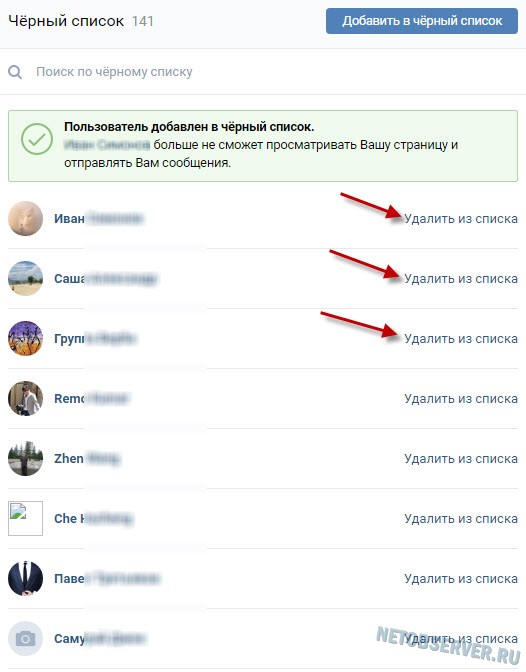 Как убрать удаленных друзей в ВК? Предлагаем пошаговую инструкцию:
Как убрать удаленных друзей в ВК? Предлагаем пошаговую инструкцию:
- На ранее открытой странице кликните по надписи «Заявки в…».
- Теперь нажмите на кнопку удаления рядом с нужным человеком.
- При необходимости повторите это действие.
Ну а если способ не сработал, то попробуйте более радикальное решение – добавление в черный список. Ну а после этого человека можно сразу же убрать из ЧС, чтобы тот ничего не заметил.
Пошаговая инструкция:
- Откройте «Моя…» в меню слева.
- Кликните по графе «Подписчики».
- Наведите курсор мыши на нужного человека.
- Кликните по иконке с крестиком и по кнопке «Продолжить».
- При необходимости повторите эту процедуру с другими людьми.
- Откройте «Настройки», кликнув по своему аватару в правом верхнем углу.
- Посетите вкладку «Черный список».
- Отыщите нужного пользователя и кликните «Удалить из…».
Инструкция для мобильного приложения
Теперь давайте разберемся, как удалить друзей из ВК в мобильном приложении для Android-устройств и iOS (iPhone и iPad):
- Посетите вкладку «Сервисы» и тапните на выделенный пункт.

- Отыщите человека, которого вы хотите убрать из этого перечня.
- Нажмите на имя, чтобы попасть в пользовательский профиль.
- Теперь тапните по отмеченной иконке, чтобы вызвать контекстное меню.
- Активируйте соответствующий пункт.
- Подтвердите свое решение с помощью кнопки «Да».
После этого человек пропадет из друзей в ВК, но при этом будет отображаться в подписчиках. Если вы хотите стереть его и оттуда, то выполните следующие шаги:
- Снова откройте вкладку «Сервисы» и тапните по отмеченному пункту.
- Нажмите «Списки» и выберите «Подписчики».
- Отыщите пользователя и нажмите кнопку удаления рядом с именем.
А если ничего не произошло, то есть радикальный способ – добавить пользователя в ЧС. Аналогичная ситуация и с официальным сайтом ВКонтакте. Сразу же после блокировки его можно разблокировать. В таком случае пользователь ничего не заметит.
Пошаговая инструкция, как убрать удаленных друзей из своего аккаунта:
- Находясь на той же странице профиля, нажмите на иконку с тремя точками.

- Выберите пункт «Добавить в черный…» в появившейся форме.
- Подтвердите свое решение.
- Снова вызовите меню и выберите «Разблокировать».
Еще один способ разблокировки:
- Во вкладке «Сервисы» нажмите на иконку вызова меню, расположенную в правом верхнем углу экрана.
- Перейдите на страницу «Настройки».
- Выберите вкладку «Черный…».
- Отыщите нужного пользователя на экране.
- Нажмите на иконку с крестиком правее имени.
В настоящий момент это единственные рабочие методы, как удалить удаленных друзей, которые отображаются в подписчиках.
Итоги
В данной статье мы вкратце рассказали, как можно отменить дружбу в социальной сети ВКонтакте. Основная часть процедуры – предельно простая. Но многих людей после ее выполнения путает ситуация, когда прежний знакомый отправляется в перечень подписчиков. К счастью, его легко оттуда убрать.
Оцените автора
Когда следует удалять подписчиков из списка рассылки?
Через какое время вы удалите старые почтовые контакты
Часто задают вопрос, когда следует удалять участников из маркетингового списка рассылки. Это интересный вопрос.
Маркетинговые списки электронной почты иногда просматриваются с гордостью из-за количества адресов, которые у вас есть. Иногда это приводило к тому, что бизнес-лидеры выходили и покупали списки адресов электронной почты. Есть много статей, которые советуют против этого. Купленный список может разрушить ваши маркетинговые возможности, так как ваша почта будет считаться спамом, будет заблокирована, и, по сути, ваша репутация пострадает.
Хотя старые подписчики вряд ли будут считать вашу почту спамом — они представляют собой потенциальную проблему. Наличие слишком большого количества контактов в вашей базе данных может замедлить скорость доставки ваших электронных писем тем, кто заинтересован в получении от вас известий, и, как правило, независимо от того, какой сервис вы используете — больше получателей электронной почты часто означает больше денег.
Также группа людей с неактивными учетными записями или которые просто удаляют все в своем почтовом ящике, будут искажать вашу статистику. Это затруднит вам определение того, работают ли ваши кампании.
Таким образом, чтобы сократить расходы и повысить эффективность ваших кампаний по электронной почте, вы должны применять строгую политику удаления. Но остается открытым вопрос, как долго вы должны ждать, пока вы удалите кого-то из своего списка рассылки.
Есть много точек зрения на это, но, вероятно, есть несколько ключевых действий (или их отсутствие), которые должны быть хорошими индикаторами того, когда вы должны это сделать:
1. Они запросили
Иногда люди не понимают, что они могут просто нажать кнопку отказа от подписки в вашем письме, чтобы удалить свое имя из вашего списка рассылки, или что-то пошло не так раньше, и это не сработало.
Поэтому, если кто-то отправит вам электронное письмо с просьбой удалить его из вашего списка, лицо, ответственное за список, должно сделать это немедленно.
2. Вы были в постоянном контакте с ними до
Иногда отношения клиент-деловые не складываются. Причин может быть много, и ни одна из сторон не может быть виновата. Однако, если это действительно произойдет, маловероятно, что ваш старый клиент захочет получать от вас весточки на регулярной основе. Поэтому лучшим вариантом будет удалить их из списка рассылки. Если они хотят поддерживать связь, они всегда могут повторно подписаться.
3. Они регулярно подпрыгивают
Если в вашем списке адресов электронной почты есть люди, которые регулярно возвращают электронные письма, которые вы им отправляете, это может указывать на то, что они больше не просматривают свою учетную запись электронной почты. Это не удивительно, 17% американцев создают новый адрес электронной почты каждые 6 месяцев, поэтому, если они регулярно возвращаются, возможно, они ушли с этого адреса.
4. Они сильно отскакивают
Жесткие отскоки невозможно развернуть. Если вы обнаружите, что адрес электронной почты с трудом возвращает электронные письма, которые вы отправляете, лучше всего сократить свои потери и удалить контакт из своего списка адресов электронной почты.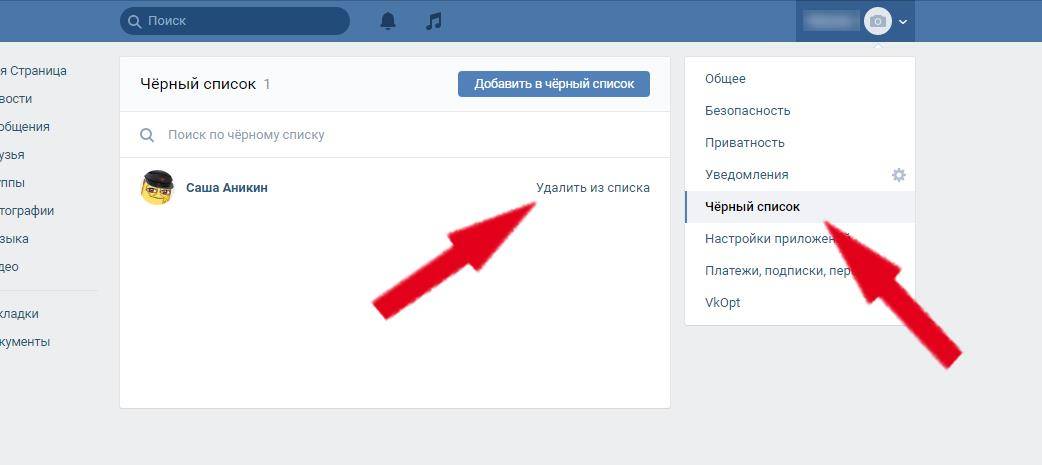
5. После года, когда вы не открывали электронную почту
Если вы регулярно отправляете контент на адрес электронной почты, и они не открывают вашу электронную почту в течение значительного периода времени, вам следует рассмотреть возможность удаления их из списка рассылки.
То, что вы не открываете свое электронное письмо, является признаком того, что они больше не заинтересованы в том, что вы предлагаете. Количество времени, которое проходит, прежде чем это произойдет, открыто для обсуждения в зависимости от вашей отрасли и того, сколько электронных писем вы отправляете в свой список.
Однако общее практическое правило составляет около одного года.
Заключение
Ваш список адресов электронной почты зависит не от того, сколько у вас контактов в списке, а от качества этих контактов. Имея список активно вовлеченных контактов, вы можете обеспечить финансовую эффективность и прочную репутацию своего бренда в своих маркетинговых кампаниях по электронной почте.
Примите меры:
- Придумайте группу причин для удаления контактов из списка рассылки.
- Просмотрите свой список и посмотрите, не следует ли удалить какие-либо контакты.
Когда вы удаляете подписчиков из списка рассылки?
Дайте нам знать в комментариях ниже.
Изображение предоставлено Стюартом Майлзом / FreeDigitalPhotos.net
Теги: список адресов электронной почты, списки адресов электронной почты, электронный маркетинг, стратегия электронной почты, подписчики электронной почты
Кто такие друзья? Как мне управлять списком друзей?
? Система друзей LiveJournal является частью сообщества на сайте. Ваш список друзей используется для отображения записей на вашей странице друзей и ограничения доступа к вашим записям и другим функциям сайта (настройки комментариев по умолчанию, контактная информация и т.
Учетные записи, которые вы добавили в свой список друзей , отображаются в вашем профиле. Аккаунты без дополнительных пакетов ограничены до 1000 друзей, а аккаунты с пакетом обслуживания Профессионал могут иметь до 2000 друзей.
Управление списком друзей
Существует три способа управления списком друзей:
- Управление друзьями : На этой странице отображаются все пользователи из вашего списка друзей и все пользователи, которые добавили вас в свой список друзей. На этой странице вы можете добавлять и удалять пользователей из списка друзей.
- Кнопка «Добавить друга» : Когда вы вошли в систему, кнопка «Добавить друга» отображается на синей панели инструментов в верхней части страницы профиля каждого пользователя. Нажмите эту кнопку, чтобы добавить пользователя в список друзей. Как только пользователь будет добавлен в ваш список друзей, кнопка в верхней части его профиля изменится на 9.
 0049 Изменить друга . Нажав на нее, вы можете выбрать, в каких пользовательских группах друзей они состоят, установить цвета их друзей или удалить этого пользователя из списка друзей.
0049 Изменить друга . Нажав на нее, вы можете выбрать, в каких пользовательских группах друзей они состоят, установить цвета их друзей или удалить этого пользователя из списка друзей.
Вы также можете выбрать теги журнала/сообщества, которые хотите видеть на странице вашего друга. Узнайте больше об этой опции здесь.
Профиль
Список ваших друзей отображается в вашем профиле, разделенном по типу журнала: личные журналы, сообщества и синдицированные каналы.
- Форматирование : Имена пользователей, через которые проходят линии, либо удаляются, либо приостанавливаются. Имена пользователей, выделенные жирным шрифтом, — это пользователи из вашего списка друзей.
- Список друзей : Ваш список друзей отображает список всех пользователей, которые добавили вас в свой список друзей. Вы можете скрыть этот список на странице «Редактировать профиль». Это не позволит другим видеть этот список, но он все равно будет отображаться для вас, когда вы войдете в систему.
 «Также друг» — на странице «Редактировать профиль».
«Также друг» — на странице «Редактировать профиль». - Ограничения отображения : Изначально в вашем профиле отображается только 50 друзей, включая пользователей, сообщества и каналы (нажмите «Еще», чтобы загрузить еще 50). Полный список ваших друзей доступен на странице «Редактировать друзей».
- Скрытие списка друзей : Невозможно скрыть список друзей, поскольку у вас есть полный контроль над тем, кого вы выбираете в друзья.
Подписки и подписчики
Система подписки аналогична системе Друзей с одним существенным отличием. Вы можете читать пользователей, на которых вы подписаны, на странице «Друзья/лента», но у них не будет привилегий «друзей» в вашем журнале. В частности, пользователи, на которых вы подписаны, не будут иметь доступа к вашим записям «Только друзья» или «Пользовательская группа» (даже если вы включили их в группу) и не смогут комментировать ваши записи.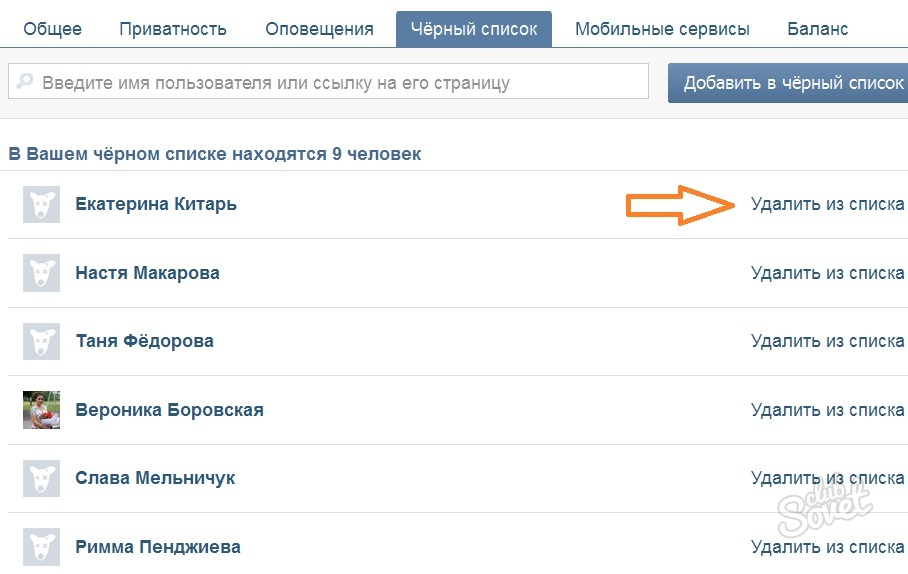

 Как удалить пользователя из друзей и подписчиков ВКонтакте
Как удалить пользователя из друзей и подписчиков ВКонтакте